휴대폰 또는 PC에서 줌 프로필 사진을 제거하는 방법

Zoom 프로필 사진을 제거하는 방법과 그 과정에서 발생할 수 있는 문제를 해결하는 방법을 알아보세요. 간단한 단계로 프로필 사진을 클리어하세요.
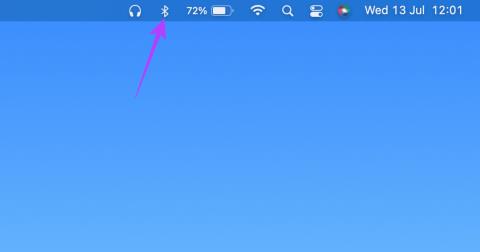
Mac은 일반적으로 친숙한 UI와 원활한 성능으로 유명합니다. 그러나 Mac을 사용하는 동안 특정 문제가 발생할 수 있는 경우가 있습니다. 앱이 응답 하지 않거나 마우스 커서가 멈추는 등 즐거운 경험이 아닙니다.

마우스 커서에 관해 말하자면, 마우스 커서가 화면에서 지연되거나 뛰어다니는 경우가 발생할 수도 있습니다. 커서를 정확한 위치로 이동할 수 없기 때문에 이 경험은 이상적이지도 않습니다. 이는 작업 흐름을 방해할 수 있습니다. 이것이 Mac에서 발생한 문제라면 Mac에서 마우스 커서가 지연되는 문제를 해결하는 가장 좋은 방법은 다음과 같습니다.
1. 블루투스를 껐다가 켜세요
마우스 커서 지연 문제는 주로 무선 마우스에서 발생하므로 마우스가 Mac과 견고한 연결을 설정하지 못할 수도 있습니다. 이 문제를 해결하는 한 가지 방법은 Bluetooth 토글을 비활성화했다가 다시 활성화하는 것입니다.
그러면 Mac의 Bluetooth 연결이 재설정됩니다. 수행 방법은 다음과 같습니다.
1단계: 화면 상단 오른쪽 메뉴 표시줄에서 Bluetooth 아이콘을 클릭합니다.
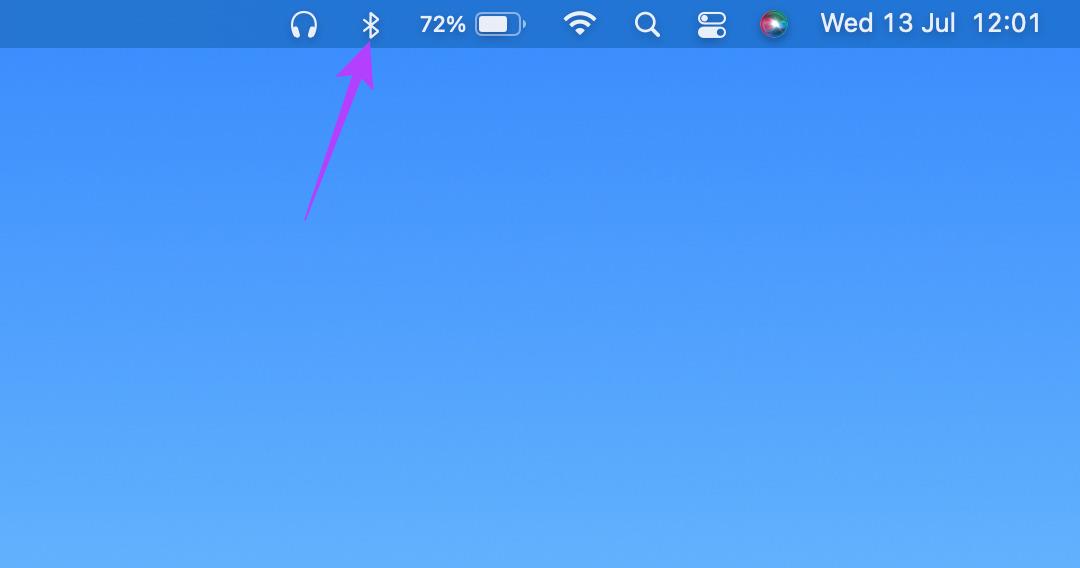
2단계: 토글을 사용하여 Bluetooth를 비활성화합니다.
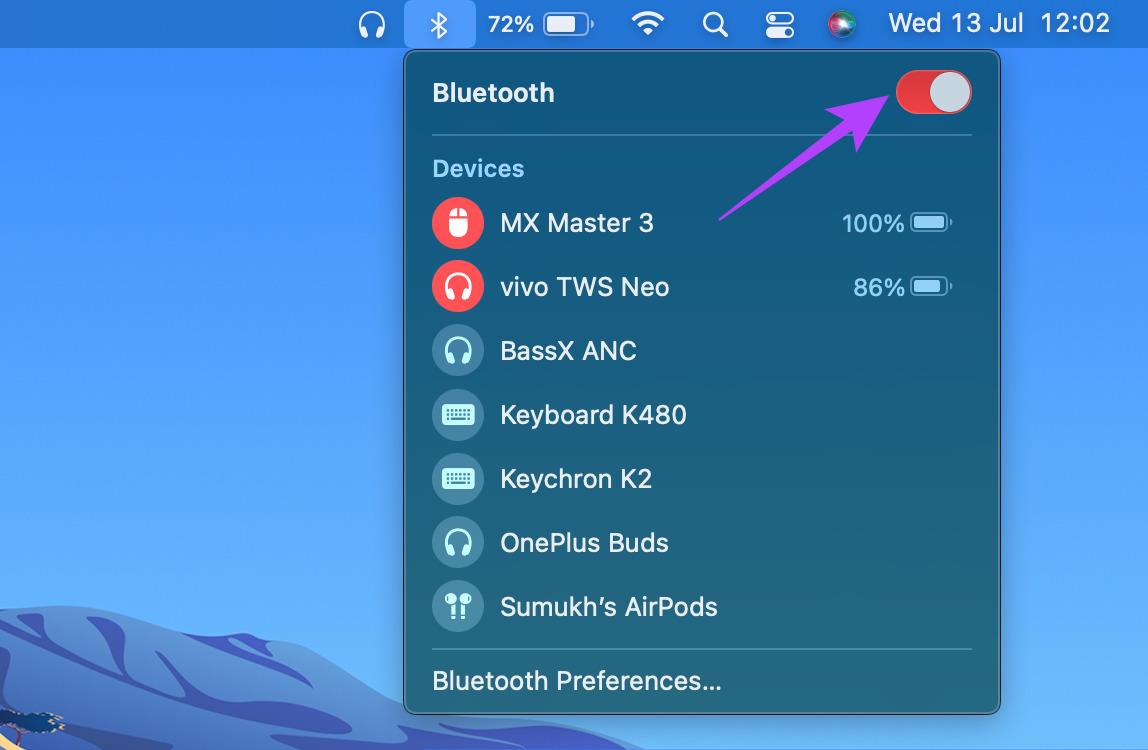
3단계: 토글을 다시 한 번 클릭하여 Bluetooth를 켭니다. Mac이 마우스에 연결될 때까지 기다립니다.
2. 블루투스 관련 문제를 해결해 보세요.
일부 Mac 컴퓨터, 특히 Apple의 자체 M1 칩은 Bluetooth 문제를 겪고 있는 것으로 알려져 있습니다. 그러면 Bluetooth 연결이 간헐적으로 이루어지므로 Mac에서 마우스 커서가 지연됩니다.
Mac에서 Bluetooth 연결 문제를 해결 하고 연결이 개선되고 마우스 커서가 지연되지 않는지 확인하십시오.
3. macOS 최신 버전으로 업데이트
특정 Mac 모델에 문제가 있을 수 있지만 일부 macOS 버전에서도 비슷한 문제가 발생할 수 있습니다 . 소프트웨어 문제는 훨씬 더 일반적이지만 업데이트로 해결하는 것도 훨씬 쉽습니다.
따라서 소프트웨어 버그를 해결하려면 Mac을 최신 버전의 macOS로 업데이트하세요. 수행 방법은 다음과 같습니다.
1단계: 화면 왼쪽 상단에 있는 Apple 로고를 클릭하세요.
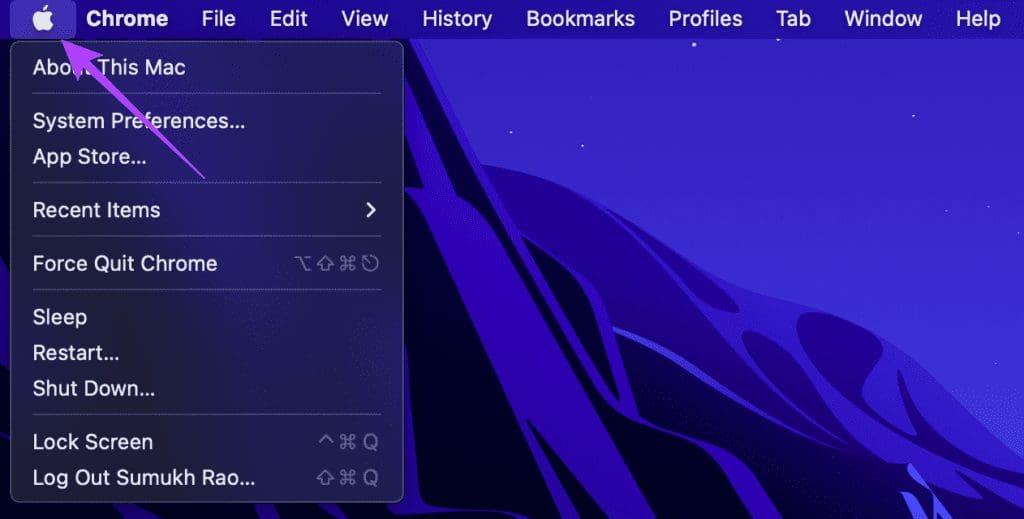
2단계: 이 Mac 정보 옵션을 선택합니다.
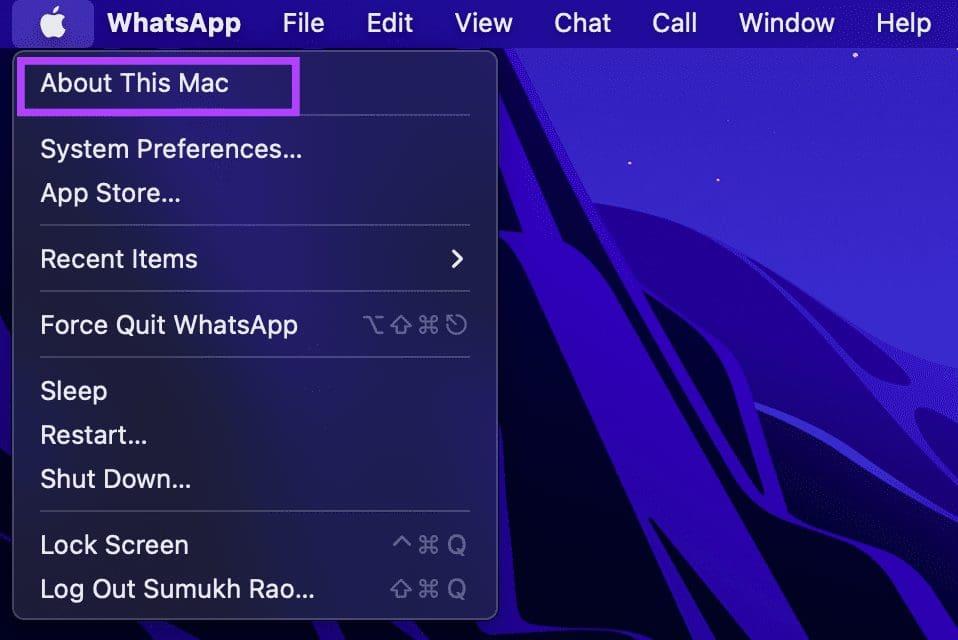
3단계: 이제 Mac에 대한 세부 정보가 포함된 팝업 창이 표시됩니다. 소프트웨어 업데이트를 클릭하세요.
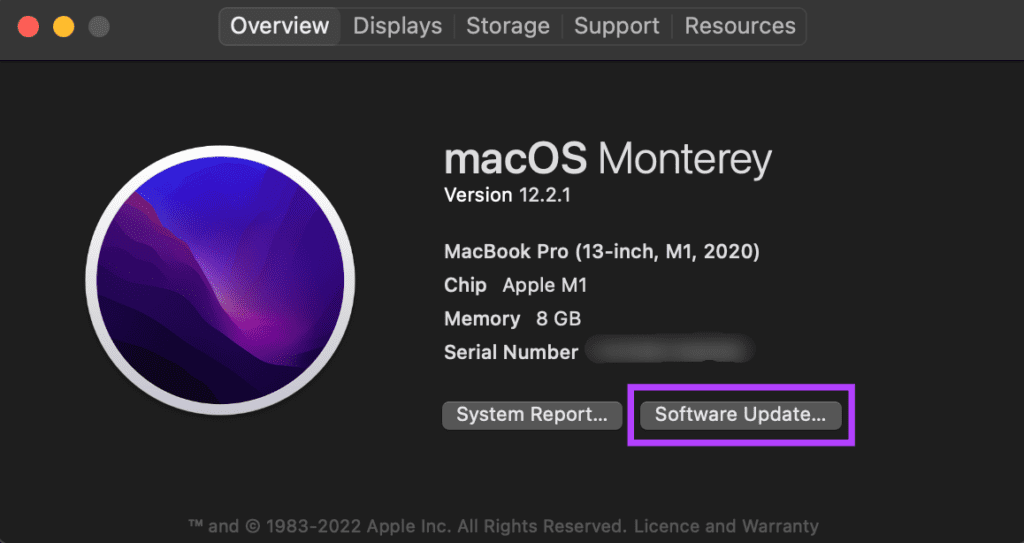
4단계: Mac에서 최신 업데이트를 검색할 때까지 기다립니다. 업데이트가 있으면 표시됩니다.
5단계: 지금 업데이트를 클릭하고 프로세스가 완료될 때까지 기다립니다.
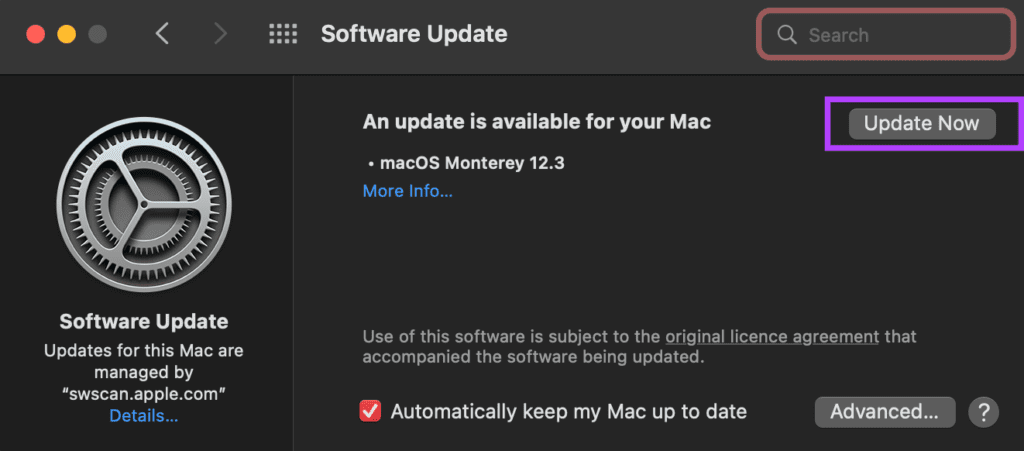
업데이트를 설치하고 Mac을 재시동한 후 마우스를 사용해 보십시오.
4. 마우스 페어링을 해제하고 다시 한 번 페어링합니다.
때로는 장치를 다시 페어링하는 것만으로도 Bluetooth 문제를 해결할 수 있습니다. Mac에서 마우스 페어링을 해제한 다음 다시 페어링하여 차이가 있는지 확인하세요. Bluetooth 장치를 Mac과 페어링 해제한 다음 페어링하는 방법은 다음과 같습니다.
1단계: 화면 상단 오른쪽 메뉴 표시줄에서 Bluetooth 아이콘을 클릭합니다.
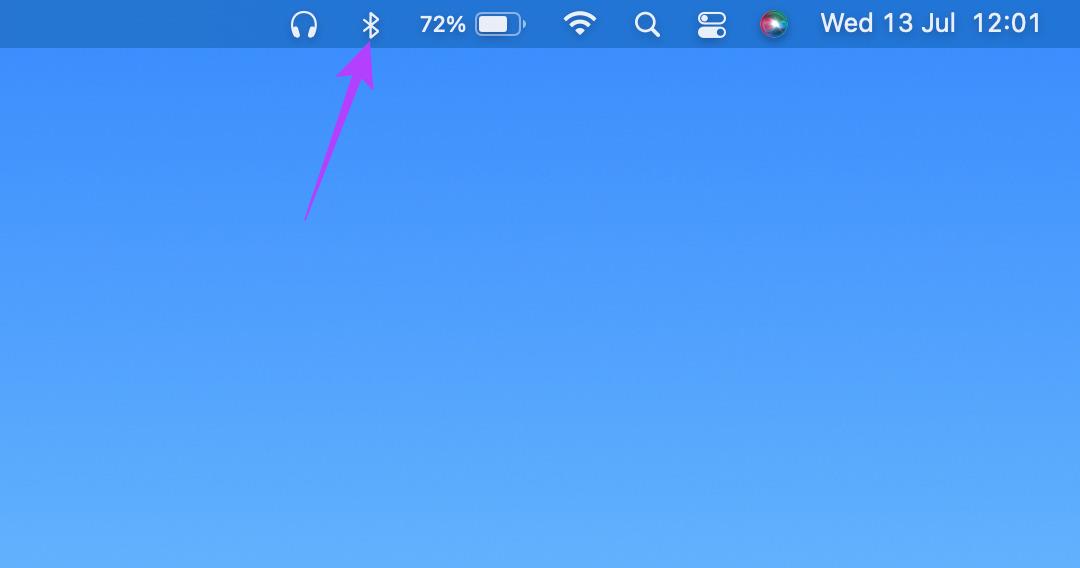
2단계: 하단에서 Bluetooth 기본 설정 옵션을 선택합니다.
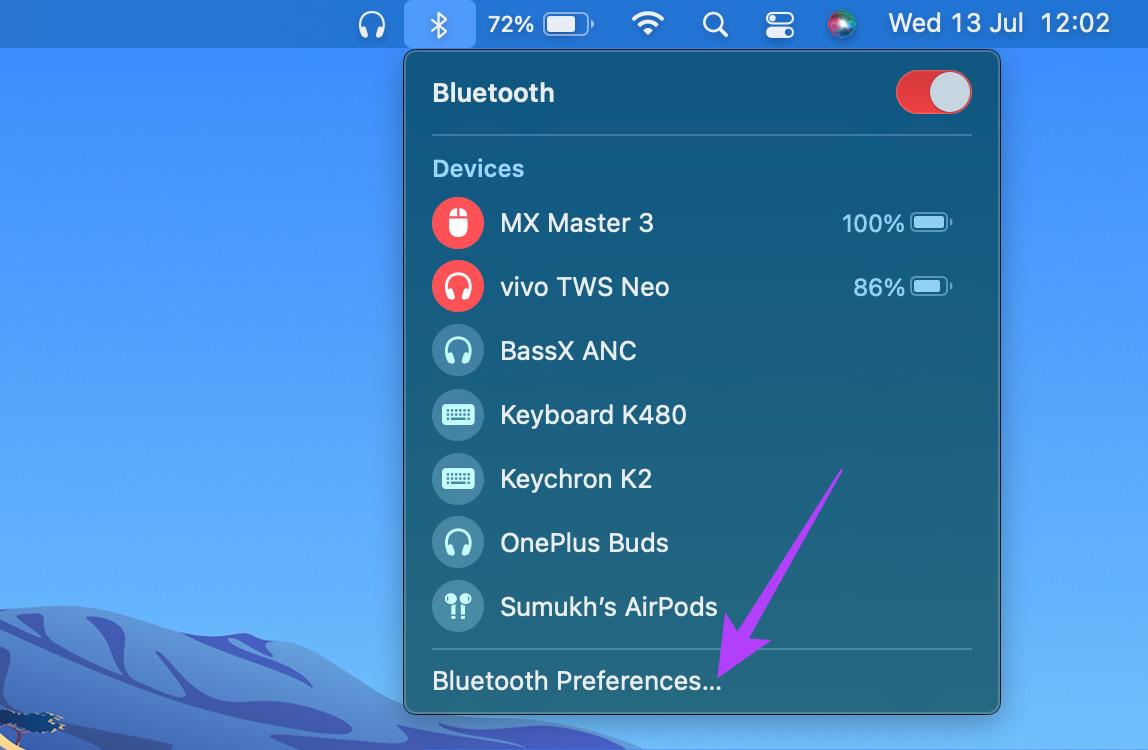
3단계: 이제 연결된 모든 장치가 포함된 창이 표시됩니다. 그러나 삭제하려는 장치 위에 장치를 설치하고 옆에 나타나는 'X' 아이콘을 클릭하세요.
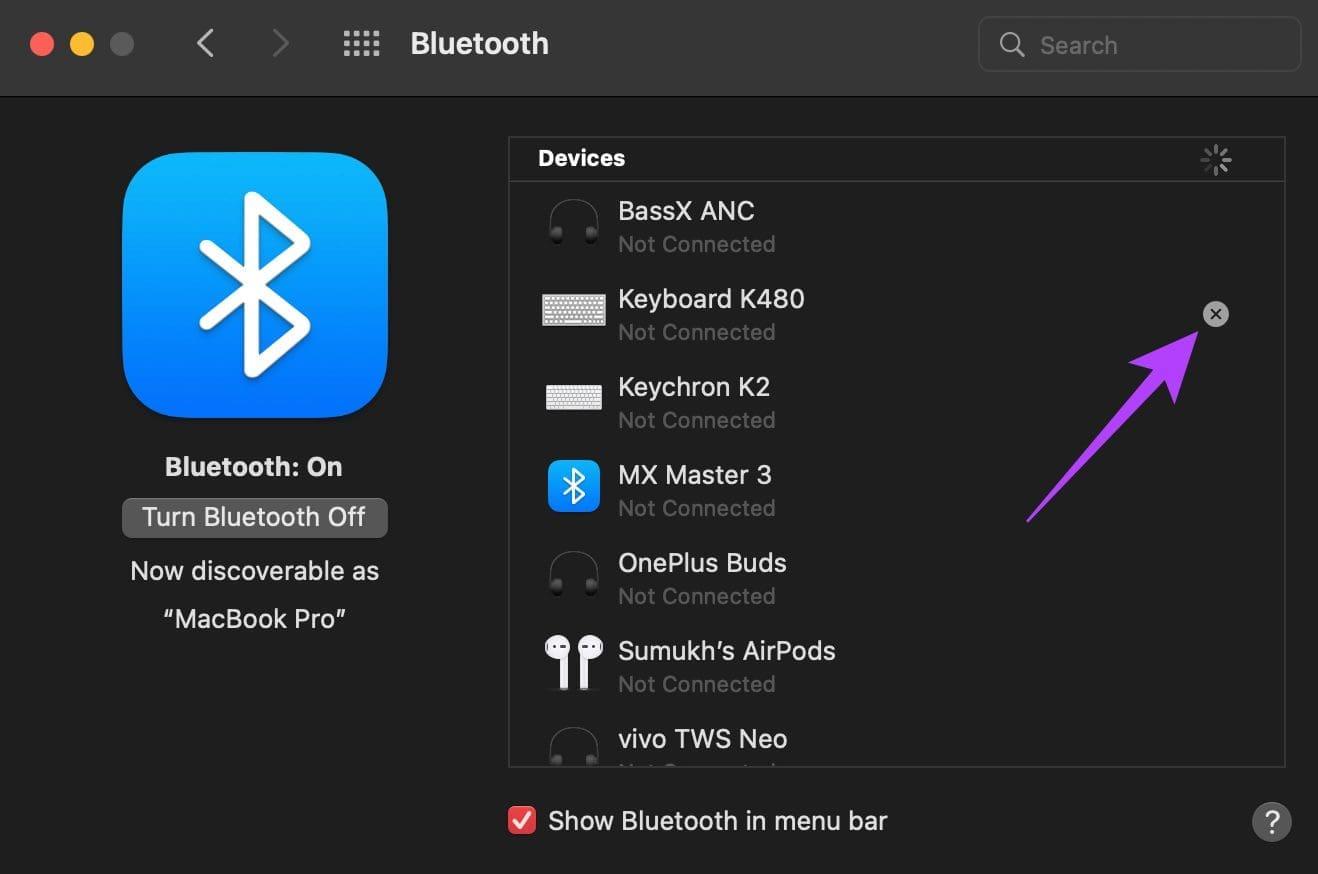
4단계: 제거를 클릭하여 장치 페어링 해제를 확인합니다.
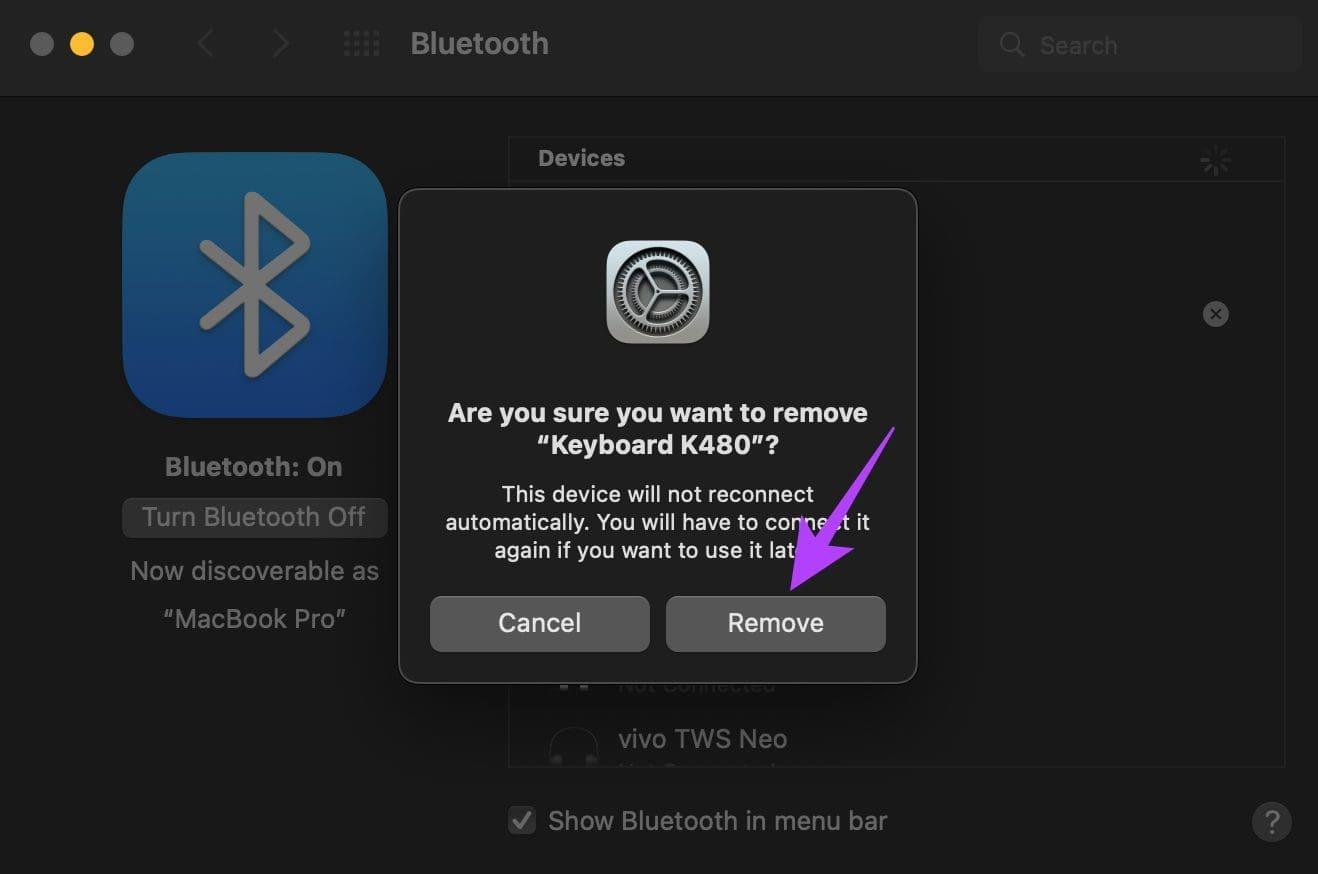
5단계: 그런 다음 마우스를 다시 페어링 모드로 전환합니다.
6단계: 이전에 열었던 Bluetooth 기본 설정 창의 맨 아래로 스크롤합니다. 여기에서 사용 가능한 장치 목록이 표시됩니다. 페어링하려는 장치 옆에 있는 연결 버튼을 클릭합니다.
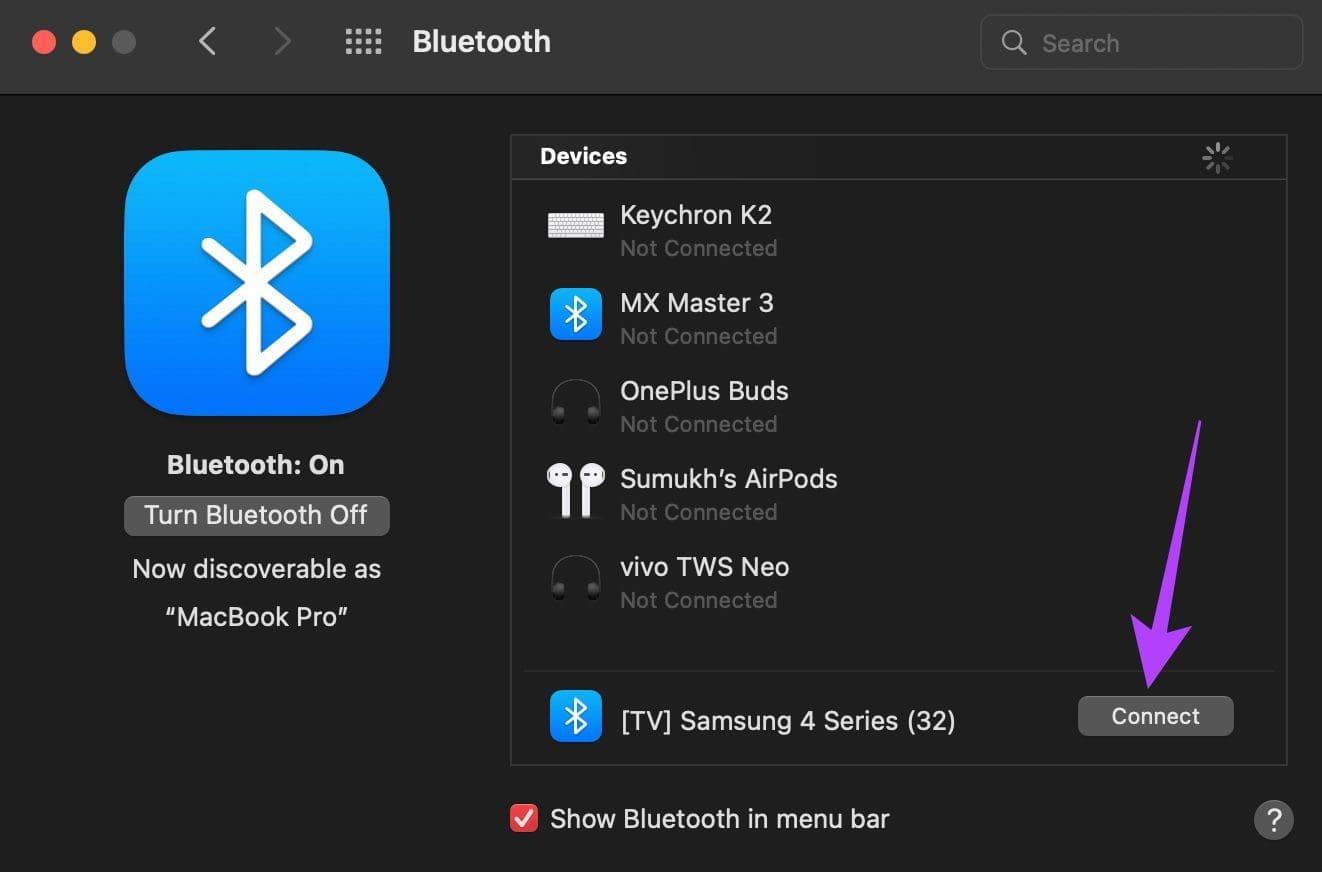
Mac이 마우스와 다시 페어링됩니다.
5. 컴패니언 앱을 사용하여 마우스 펌웨어 업데이트
많은 프리미엄 무선 마우스에는 기능을 사용자화하기 위해 Mac에 설치할 수 있는 동반 앱이나 소프트웨어가 함께 제공됩니다. 이러한 동반 앱은 마우스의 펌웨어를 업데이트할 수도 있습니다. 앞서 언급했듯이 소프트웨어 버그는 흔한 일이므로 마우스의 펌웨어에 문제가 있는 경우 언제든지 최신 버전으로 업데이트하여 버그가 수정되는지 확인할 수 있습니다.
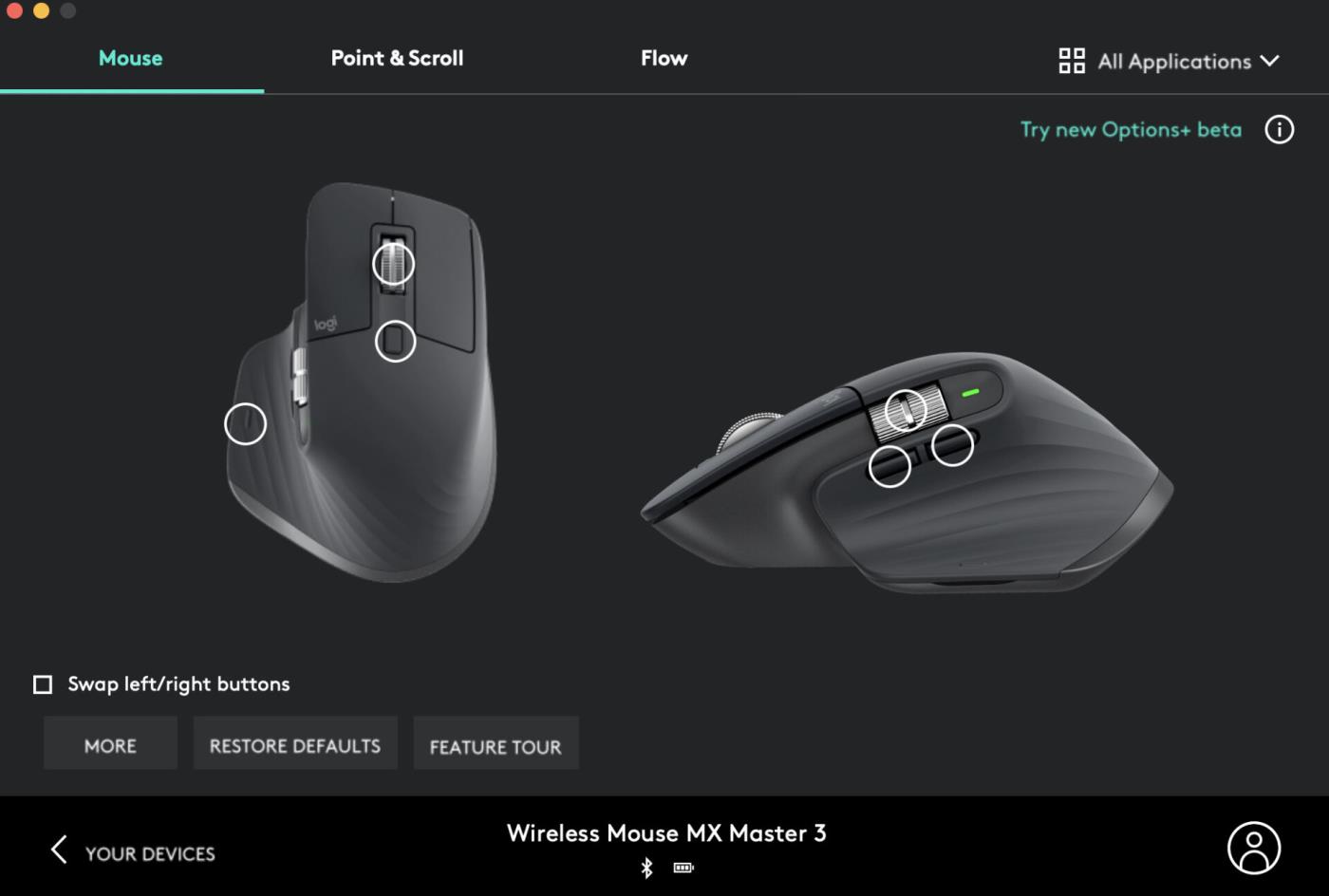
마우스 제조업체의 웹사이트를 방문하여 호환 앱을 사용할 수 있는지 확인하세요. Logitech, Asus 또는 Razer와 같은 유명 제조업체에서 마우스를 제작한 경우 해당 마우스를 찾을 수 있습니다.
6. 마우스가 충분히 충전되었는지 확인하세요.
모든 무선 마우스는 배터리 전원으로 작동합니다. 교체 가능한 알카라인 배터리 또는 충전식 리튬 배터리를 사용하는 경우 배터리 잔량이 부족하면 무선 마우스가 작동하지 않습니다. 마우스에 AA 또는 AAA 배터리가 사용되는 경우 기존 셀을 새 셀로 교체하여 문제가 해결되는지 확인하세요.
배터리가 내장되어 있고 충전 포트가 있는 마우스가 있는 ���우 충전기에 연결하고 완전히 충전될 때까지 기다립니다. 그런 다음 마우스를 사용해 보십시오. 지연이 발생하지 않기를 바랍니다.
7. 리소스를 많이 사용하는 앱을 닫으세요.
위의 해결 방법 중 대부분은 마우스에 적용되지만 마우스 커서 지연은 마우스 문제와 관련이 없고 Mac의 일부 앱이나 프로그램과 관련이 있을 가능성이 높습니다. Mac의 CPU 또는 RAM이 스트레스를 받거나 앱이 많은 양의 리소스를 소비하는 경우 지연 및 끊김 현상이 발생할 수 있습니다.
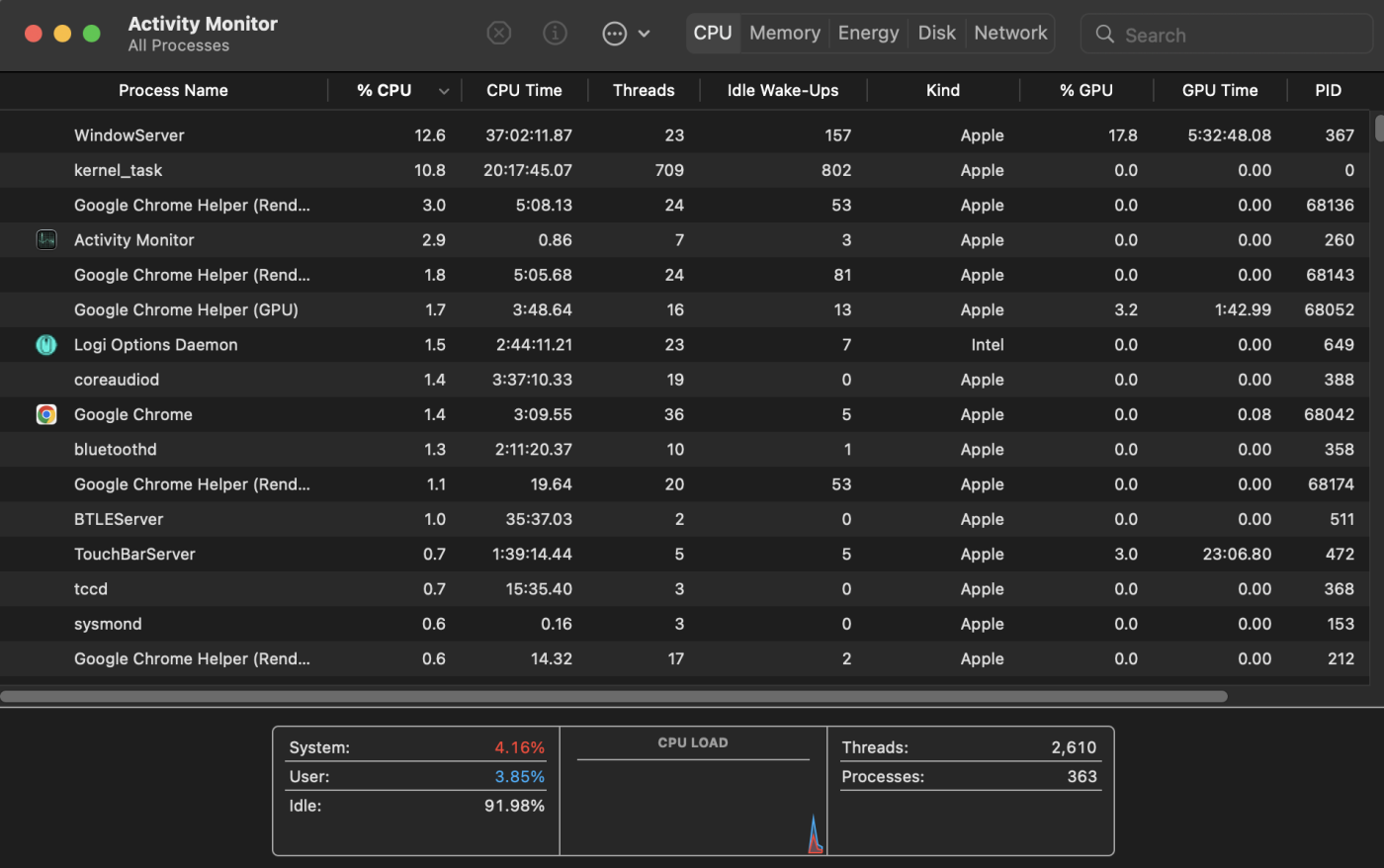
결과적으로 마우스 커서가 화면에서 지연되거나 뛰어다닐 수도 있습니다. 사용하지 않을 수 있는 백그라운드에서 실행 중인 앱을 닫아보세요. 리소스를 많이 사용하는 프로그램이나 비디오 편집기, 게임과 같은 앱을 닫아 문제가 해결되는지 확인할 수도 있습니다.
8. 블루투스 대신 USB 동글을 사용하세요
일부 무선 마우스에는 장치에 연결하는 다양한 방법이 있습니다. 가지고 있는 마우스가 Bluetooth와 Mac에 연결되는 무선 USB 수신기를 통해 모두 연결할 수 있는 경우 후자가 더 안정적인 것으로 간주되므로 사용해 보십시오. 이는 Mac에서 Bluetooth 문제가 발생한 경우에도 좋은 해결 방법입니다.
USB 동글 자체에 커서 지연 문제가 있는 경우 마우스에 가장 가까운 Mac의 포트에 동글을 삽입하는 것이 좋습니다. 동글과 마우스 사이에 간섭이 있으면 연결이 원활하지 않고 커서가 느려질 수 있습니다.
마우스를 원활하게 사용하세요
마우스는 Mac의 거의 모든 단일 활동에 사용됩니다. 따라서 지연되거나 멈추는 커서는 작업 흐름을 방해할 수 있습니다. 이러한 해결 방법은 문제를 해결하고 커서를 다시 부드럽게 만드는 데 도움이 됩니다.
Zoom 프로필 사진을 제거하는 방법과 그 과정에서 발생할 수 있는 문제를 해결하는 방법을 알아보세요. 간단한 단계로 프로필 사진을 클리어하세요.
Android에서 Google TTS(텍스트 음성 변환)를 변경하는 방법을 단계별로 설명합니다. 음성, 언어, 속도, 피치 설정을 최적화하는 방법을 알아보세요.
Microsoft Teams에서 항상 사용 가능한 상태를 유지하는 방법을 알아보세요. 간단한 단계로 클라이언트와의 원활한 소통을 보장하고, 상태 변경 원리와 설정 방법을 상세히 설명합니다.
Samsung Galaxy Tab S8에서 microSD 카드를 삽입, 제거, 포맷하는 방법을 단계별로 설명합니다. 최적의 microSD 카드 추천 및 스토리지 확장 팁 포함.
슬랙 메시지 삭제 방법을 개별/대량 삭제부터 자동 삭제 설정까지 5가지 방법으로 상세 설명. 삭제 후 복구 가능성, 관리자 권한 설정 등 실무 팁과 통계 자료 포함 가이드
Microsoft Lists의 5가지 주요 기능과 템플릿 활용법을 통해 업무 효율성을 40% 이상 개선하는 방법을 단계별로 설명합니다. Teams/SharePoint 연동 팁과 전문가 추천 워크플로우 제공
트위터에서 민감한 콘텐츠를 보는 방법을 알고 싶으신가요? 이 가이드에서는 웹 및 모바일 앱에서 민감한 콘텐츠를 활성화하는 방법을 단계별로 설명합니다. 트위터 설정을 최적화하는 방법을 알아보세요!
WhatsApp 사기를 피하는 방법을 알아보세요. 최신 소셜 미디어 사기 유형과 예방 팁을 확인하여 개인 정보를 안전하게 보호하세요.
OneDrive에서 "바로 가기를 이동할 수 없음" 오류를 해결하는 방법을 알아보세요. 파일 삭제, PC 연결 해제, 앱 업데이트, 재설정 등 4가지 효과적인 해결책을 제공합니다.
Microsoft Teams 파일 업로드 문제 해결 방법을 제시합니다. Microsoft Office 365와의 연동을 통해 사용되는 Teams의 파일 공유에서 겪는 다양한 오류를 해결해보세요.








